Primero vamos a instalar la mini-aplicación para lanzar conexiones SSH a host remotos
Pulsamos con el botón derecho del ratón sobre la barra de tareas y aparece un menú, seleccionar Miniaplicaciones.
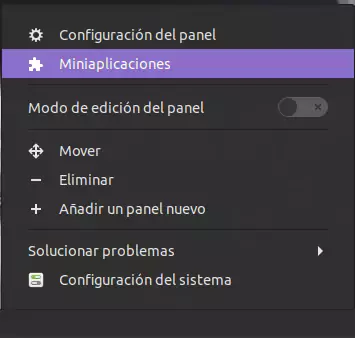
Aparecerá un ventana con las aplicaciones disponibles para instalar.
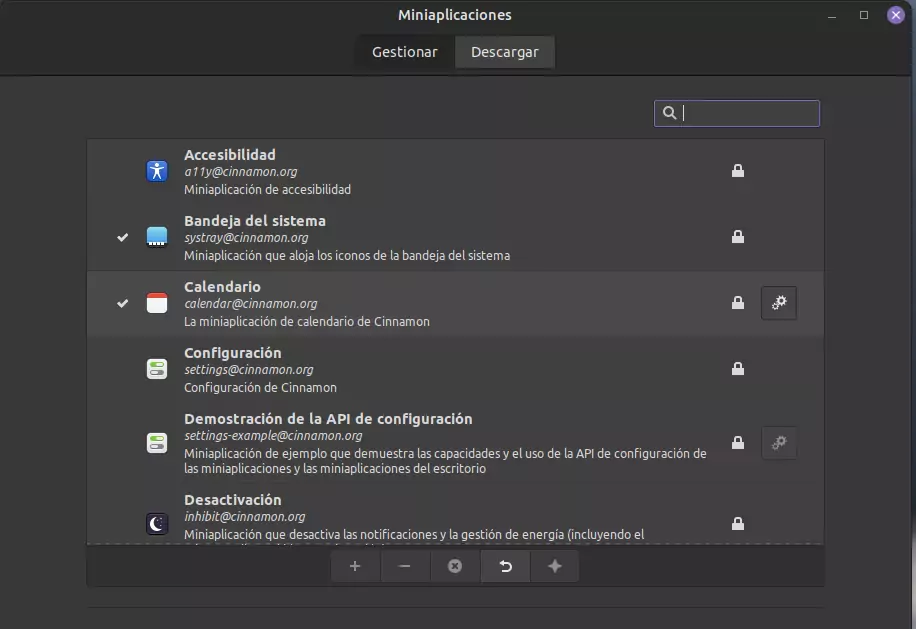
En esta ventana seleccionar el botón "Descargar" y aparece una lista de aplicaciones que podemos descargarnos a nuestro ordenador para instalarlas. En el buscador escribir "SSH Launcher", la seleccionamos y pulsando la flecha hacia abajo de la derecha se descarga.
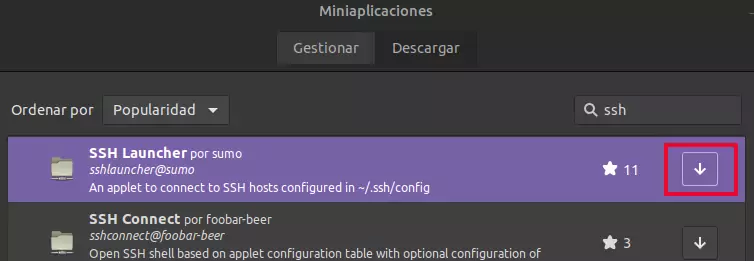
Una vez descargada hay que ir al otro menú "Gestionar", seleccionar la aplicación SSH Launcher recién descargada y pulsar el botón más que esta abajo a la izquierda.
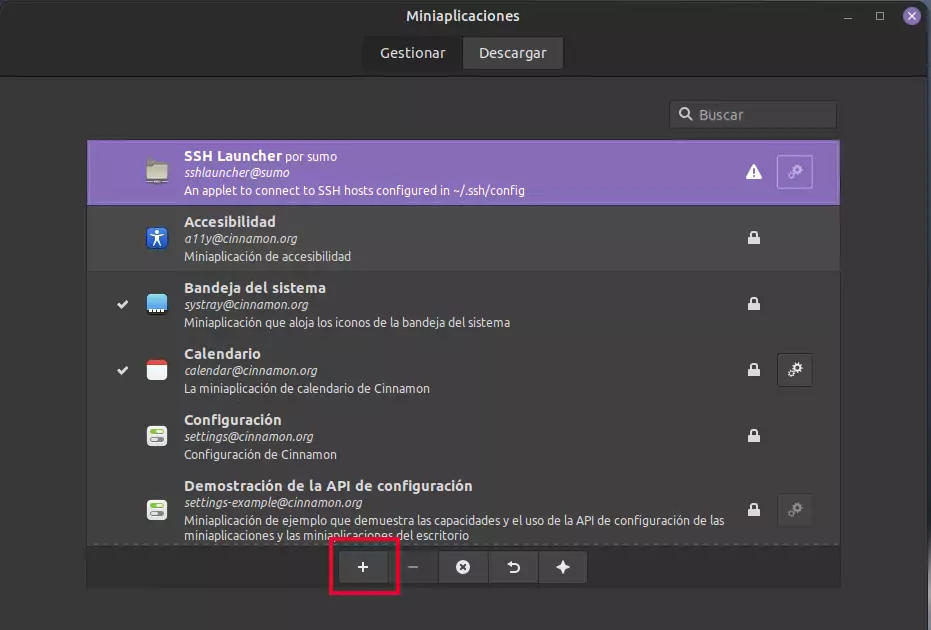
Y cerramos la ventana. Una vez instalada aparece un icono en la barra de tareas a la derecha.
Si pulsamos en él y tenemos configurado el fichero config aparecerá algo como esto
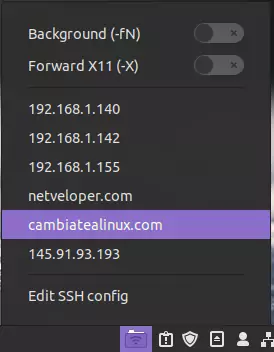
La última opcion de este menú es para editar el fichero config, si pulsamos en él abrirá el fichero, que tiene que tener una estructura como esta:
Host 192.168.1.140
HostName 192.168.1.140
User alex
Port 22
IdentityFile ~/.ssh/alexpruebas
Host 192.168.1.142
HostName 192.168.1.142
User alex
Port 22
IdentityFile ~/.ssh/alexpruebas
Host 192.168.1.155
HostName 192.168.1.155
User alex
Host netveloper.com
HostName 192.168.1.146
User alex
Host cambiatealinux.com
HostName 192.168.1.147
User alex
Host 145.91.93.193
HostName 144.91.94.191
User depruebas
Port 22
Ahora a golpe de click ya podemos abrir conexiones remotas sin tener que recordar las IP.
Y esto es todo amigos!!
Gracias por seguirme y leerme, espero que les haya ayudado
Saludos
Alex.










Si te fijas en el artículo cuando buscas las aplicaciones SSH, hay otra aplicación que es el SSH Connect, yo no lo he probado pero igual te sirve mejor.
Saludos